Schnellzugriffstaste hinzufügen, Schnellzugriffstaste hinzufügen (seite 17), Seite 17 – Sharp MX-6070N Benutzerhandbuch
Seite 17: Klicken sie auf [symbol, Auswahl eines beliebigen elements
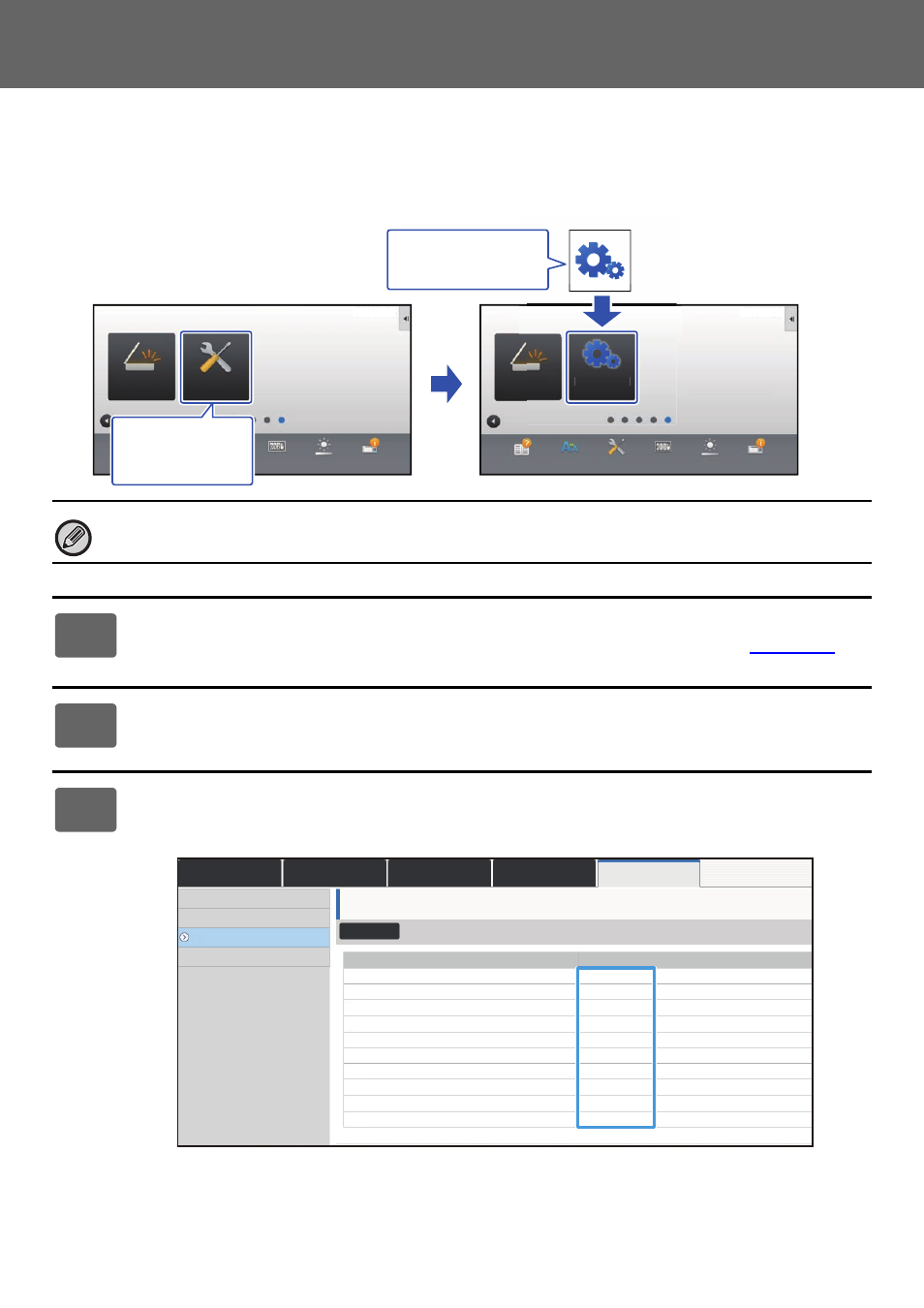
17
Anleitung für die benutzerdefinierte Einstellung der Benutzeroberfläche
Schnellzugriffstaste hinzufügen
Wenn Sie das Bild einer Schnellzugriffstaste durch ein neues Bild ersetzen möchten, müssen Sie das neue Bild vorab
hinzufügen. Dieser Abschnitt erläutert, wie Sie ein Bild hinzufügen können. Hinzufügen von Bildern bei Verwendung der
Website.
Die Symbole werden automatisch vergrößert oder verkleinert, damit sie mit der Größe der Schnellzugriffstasten
übereinstimmen.
1
Weitere Informationen über das Öffnen des Einstellungsbildschirms finden
Sie unter "
Allgemeines Verfahren bei Verwendung der Website
2
Klicken Sie auf [Symbol].
3
Auswahl eines beliebigen Elements
Wenn Sie ein neues Bild hinzufügen, klicken Sie auf "nicht eingestellt". Wenn die Einstellung für alle verwendeten
Elemente auf "nicht eingestellt" lautet, klicken Sie auf ein nicht benötigtes Element der bereits hinzugefügten Elemente.
Einstellungen
PC-Scan
Bedienung-
sanleitung
Vergrößern
Anzeigemodus
Einstellungen Gesamtzählung
Helligkeits-
einstellung
Auftrags-
status
Einstellungen
PC-Scan
Bedienung-
sanleitung
Vergrößern
Anzeigemodus
Einstellungen
Gesamtzählung
Helligkeits-
einstellung
Auftrags-
status
10:15
10:15
Einstellungen
Scan
Ich möchte die
Schnellzugriffstaste
[Einstellungen]
ändern.
Ich möchte dieses
Bild hinzufügen
Adressbuch
Dokumenten-
vorgänge
Kontrolle der
Benutzer
Einstellungen
für System
Status
Einstellungen der Parameter
Heimbildschirm- Einstellung
Symbol
Hintergrundbild
Update
Symbol
Nr.
Name
test.png
nicht eingestellt
nicht eingestellt
nicht eingestellt
nicht eingestellt
nicht eingestellt
nicht eingestellt
nicht eingestellt
nicht eingestellt
nicht eingestellt
1
2
3
4
5
6
7
8
9
10